Hur man återställer Windows 10 och tar bort allt

Följ vår guide för att fabriksåterställa Windows 10 och ta bort allt på din dator. Lär dig steg för steg hur du säkert återställer din enhet för en fräsch start.
Även om du har använt Windows länge kan du ibland stöta på utmaningar som kräver experthjälp. Oavsett om du står inför kryptiska fel, mjukvaruhickor eller vill ha vägledning för att optimera din Windows-upplevelse, är det avgörande att veta hur du får rätt hjälp för ditt problem på din Windows 11- eller 10-dator.
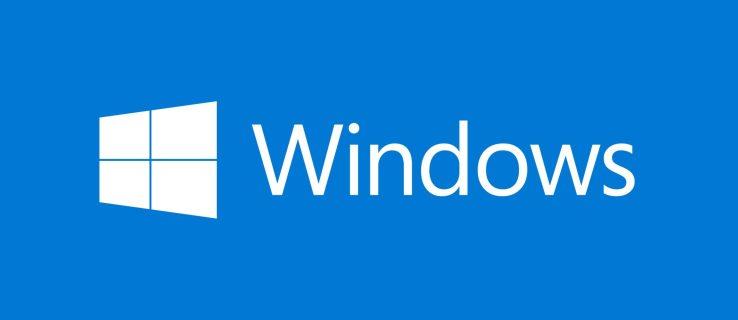
Det finns flera sätt att söka hjälp för Windows-problem, beroende på dina preferenser och problemets karaktär. Här är tre effektiva tillvägagångssätt som kan hjälpa dig att hantera nästan alla problem eller funktioner på din Windows-dator.
| Metod | Beskrivning |
|---|---|
| 1. Använda Get Help-appen | Get Help-appen kan svara på dina Windows-relaterade frågor, diagnostisera fel och koppla dig till Microsofts support om det behövs. |
| 2. Använda appens hjälpknapp | De flesta appar har en dedikerad hjälpsektion med information och felsökningssteg. |
| 3. Besöka Windows hjälpsida eller Microsoft Community | Om du inte kan få hjälp via din dator, kan du besöka Windows hjälp- och inlärningssida online eller Microsoft Community för att få svar. |
Din Windows-dator har en inbyggd app som kallas Get Help, som kan svara på dina Windows-relaterade frågor, diagnostisera fel och, om nödvändigt, koppla dig till Microsofts support.
Du kan enkelt komma åt Get Help-appen genom att använda sökmenyn på din PC. Skriv din fråga i textrutan och tryck på Retur. Appen kommer att tillhandahålla relevanta steg och länkar till supportartiklar relaterade till ditt problem.
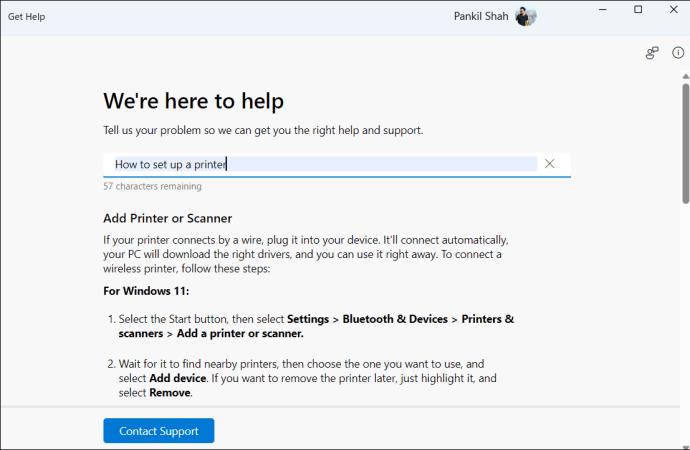
Appen kan också köra specifika felsökare. Till exempel, skriv Bluetooth Troubleshooter i sökfältet för att diagnostisera och åtgärda vanliga Bluetooth-problem. Accepta automatiska diagnoser med Ja och följ instruktionerna.
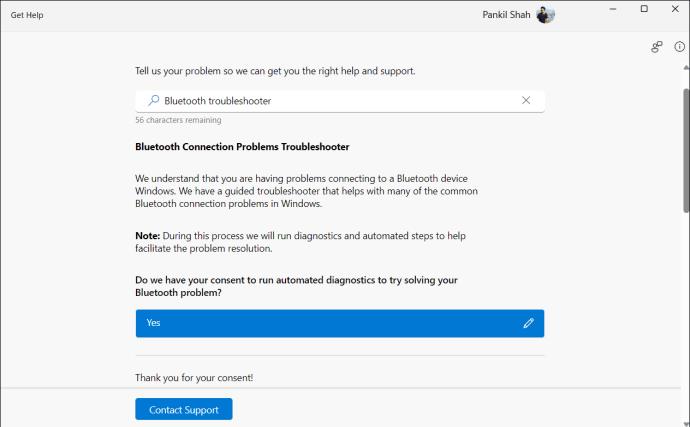
Om resultaten inte är tillfredsställande, klicka på Kontakta support för att chatta med en Microsoft-supportagent för ytterligare hjälp. Vänligen notera att tillgången till supportagenter kan variera.
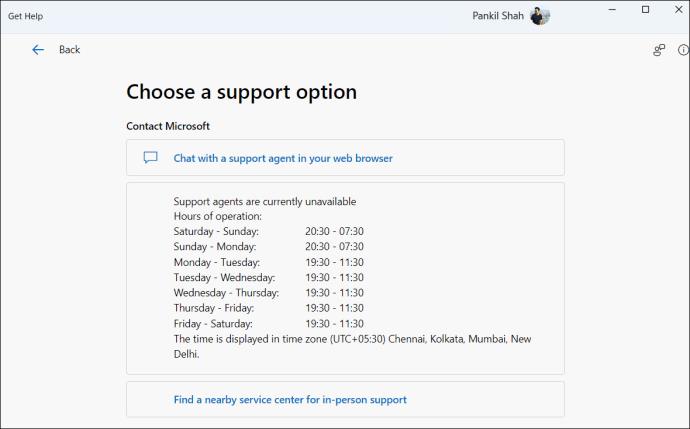
Om du har hårdvaruproblem kan du fabriksåterställa din Windows 10-dator, men försök först med andra lösningar i denna guide.
Behöver du hjälp med en specifik app? De flesta program har en dedikerad hjälpsektion som är lättillgänglig via kortkommando eller meny. Den sektionen innehåller specifik information och felsökningssteg. Till exempel, om du har problem med Microsoft Edge kan du trycka på F1-tangenten för att nå hjälpcentrets sida.
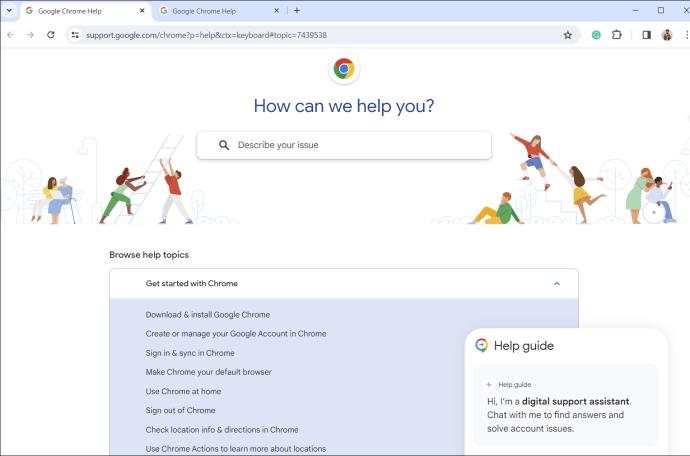
Om du inte kan få hjälp via din dator, besök Windows hjälp- och inlärningssida för att söka svar. Här kan du också besöka Microsoft Support Community för vanliga frågor och diskussioner.
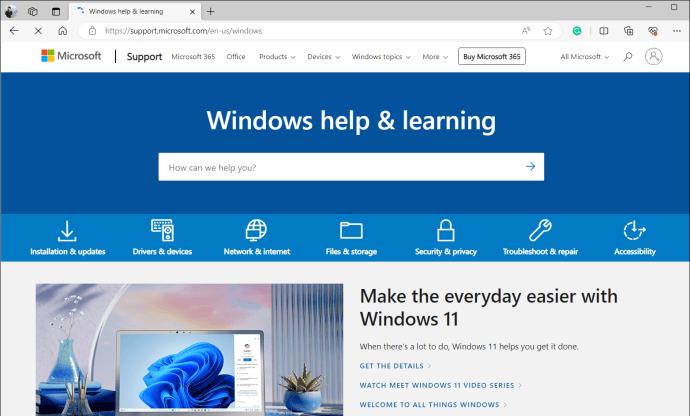
När du söker hjälp online eller kontaktar Microsoft-supporten, kan det vara nödvändigt att tillhandahålla din dators hård- och mjukvaruspecifikationer. Du kan hitta alla nödvändiga specifikationer genom att gå till Inställningar > System > Om.
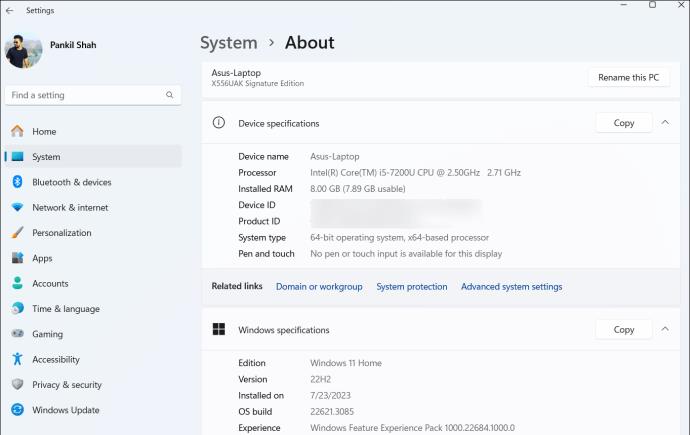
Du kan också använda modellnumret på din bärbara dator för att söka online och hämta detaljerad information från tillverkarens webbplats.
Det finns flera vägar för att få hjälp med dina Windows-problem. Medan Get Help-appen ofta räcker till, kan det vara bra att ha ytterligare alternativ tillgängliga. Om inget av alternativen fungerar kan du använda gratis programvara för fjärrskrivbord för att kontakta en vän eller professionell för hjälp.
S: Kör "Get-AppxPackage *Microsoft.GetHelp* -AllUsers | Remove-AppxPackage" kommandot i den förhöjda Windows-terminalen för att ta bort appen. Du kan alltid installera om den från Windows Store.
S: Du kan använda registret för att inaktivera F1-hjälpen, men vi rekommenderar inte detta eftersom det är praktiskt för app-specifik hjälp.
Följ vår guide för att fabriksåterställa Windows 10 och ta bort allt på din dator. Lär dig steg för steg hur du säkert återställer din enhet för en fräsch start.
Lär dig att hitta din IP-adress i Windows 10 med en mängd olika metoder. Få hjälp med nätverksfrågor och mer.
Även om du har använt Windows länge kan du ibland möta utmaningar som kräver experthjälp. Lär dig om effektiva sätt att få hjälp med Windows 10 och 11.
Lär dig hur du överför filer från din gamla dator till din nya dator i Windows 11 med metoder som OneDrive, nätverksresurs och USB-enhet.
Lär dig att hitta din IP-adress i Windows 11 med hjälp av Inställningar, Kommandotolken och PowerShell. Perfekt för både LAN och WAN.
För att importera bilder från telefon eller kamera i Windows 11, öppna Foton > Importera, välj bilder, klicka på Lägg till och importera. Här är hur.
För att återställa ljudinställningarna på Windows 11 kan du använda volymmixern, ljudegenskaper och Enhetshanteraren. Här är hur du gör det.
Det snabbaste sättet att öppna appen Inställningar i Windows 11 är att använda Windows-tangenten + i kortkommando, Start, Aktivitetsfältet och mycket mer.
För att lista alla Windows 11-konton, öppna Inställningar > Konton > Andra användare och familjesidor. Du kan också använda kommandotolken och PowerShell.
Lär dig hur du ändrar lockets stängningsåtgärd på Windows 11, inklusive steg för att ställa in "gör ingenting", "sov", "viloläge" eller "stäng av".
För att inaktivera Start-menyaviseringar på Windows 11 23H2, öppna Inställningar > Anpassning > Start och stäng av alternativet för kontoaviseringar.
För att använda Dynamic Lighting på Windows 11 23H2, öppna Inställningar > Personalisering > Dynamic Lighting, slå på funktionen och konfigurera effekter.
För att skapa Dev Drive på Windows 11, från Diskar och volymer, klicka på Skapa Dev Drive, välj Skapa ny VHD, använd 50GB plus, format.
För att ändra standardskrivare i Windows 10, öppna Inställningar > Skrivare och skannrar, klicka på Hantera på skrivaren och klicka på Ange som standard.
För att ZIP-filer i Windows 11 öppnar du Filutforskaren på platsen för filerna, väljer innehållet och väljer Komprimerad till ZIP-fil.
För att rensa cookies på Microsoft Edge, öppna Inställningar och ta bort cookies från sidan Alla cookies och webbplatsdata. Här är hur.
För att aktivera kommande anpassningsinställningar för föreslagna åtgärder på Windows 11, kör kommandona vivetool /enable /id:42623125 och 41058795.
För att installera Windows 11 med Tiny11 ISO, skapa en USB-startbar enhet, starta PC, fortsätt med standardinställningarna och slutför OOBE.
För att aktivera inställningarna för närvaroavkänning i Windows 11, öppna Inställningar > Sekretess och säkerhet > Närvaroavkänning och aktivera funktionen.
Inställningar-appen för Windows 11 får nya animerade ikoner, och här är stegen för att aktivera den på build 25188.
Vill du automatisera alla dina personliga och professionella uppgifter på en Windows 11-dator? Lär dig här hur du skapar uppgifter i Windows Task Scheduler.
Ta reda på hur du fixar felkod 0x80070070 på Windows 11, som ofta dyker upp när du försöker installera en ny Windows-uppdatering.
Vad gör du när Windows 11-datorns tid mystiskt inte visar den tid den ska? Prova dessa lösningar.
Ta reda på vad du ska göra om Windows Phone Link inte fungerar, med en steg-för-steg lista med lösningar för att hjälpa dig att återansluta din telefon till din dator.
Att hantera flera e-postinkorgar kan vara en utmaning, särskilt om viktiga e-postmeddelanden hamnar i båda. Många människor står inför detta problem när de har öppnat Microsoft Outlook och Gmail-konton. Med dessa enkla steg lär du dig hur du synkroniserar Microsoft Outlook med Gmail på PC och Apple Mac-enheter.
Upptäck skillnaden mellan Windows 11 Home och Pro i ett kortfattat format i denna artikel och välj rätt Windows 11-utgåva.
Behöver du skriva ut på en nätverksansluten skrivare på kontoret eller ett annat rum hemma? Hitta här hur du lägger till en skrivare via IP-adress i Windows 11.
Om du ser felet Windows Online Troubleshooting Service Is Disabled när du använder någon Windows felsökare, läs den här artikeln nu!
Lär dig hur du rullar tillbaka Windows 11 24H2-uppdateringen om du har haft problem med denna version av Microsofts operativsystem.
Denna handledning visar hur du ändrar inställningarna för UAC i Microsoft Windows.





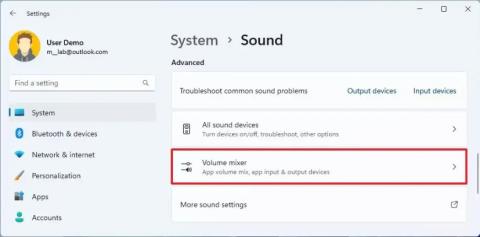






















Fredrik M -
Jag hade ingen aning om att det fanns så många verktyg för att få hjälp. Måste prova dem
Malin Söderberg -
Äntligen någon som förstår våra problem med Windows! Stort tack för denna guide!
Lisa Svensson -
Jag har alltid haft problem med att få hjälp i Windows, så det här inlägget var verkligen till hjälp! Tack!
Daniel N -
Jag kan inte nog berömma den här artikeln! Den har verkligen hjälp mig att förstå hur jag ska hantera mina problem
Felicia Q -
Det är så viktigt med bra hjälp när man jobbar med teknik! Tack för att ni gör det lättare för oss alla.
Elin K -
Funkade perfekt för mig! Tack för hjälpen. Skönt att veta att jag inte är ensam med mina problem
Petra L. -
Jag älskar att det finns så många olika resurser att välja på. Stort plus till er för att ni listar dem
Linnea Z -
Tack för att ni delar denna information! Det är alltid skönt att veta att man har något att luta sig mot när problem dyker upp
Hanna Lillie -
Det tar alltid så lång tid att få support från Microsoft. Någon annan som upplever samma sak
Linus H -
Wow, vilken bra artikel! Jag har lärt mig så mycket om hur man får hjälp. Tack för det!
Erik Nilsson -
Kan någon förklara hur man fixar ljudproblem i Windows? Jag har testat allt men inget fungerar
Lova K -
Undrar om någon har testat att ringa supporten? Funkade det bra? Jag är lite orolig för att sitta i kö hela dagen
Frida 2457 -
Fick hjälp med att installera skrivaren via Windows hjälp, och det var superenkelt! Rekommenderar verkligen att ni provar det
Emma T. -
Intressanta tips! Aldrig tänkt på att kolla i forum för hjälp. Någon som kan rekommendera bra sidor
Axel F -
Jag tyckte att guiden var informativ men jag känner mig fortfarande osäker. Jag skulle vilja ha lite mer förklaringar
Magnus R -
Jag kämpade länge med min dator, men nu går allt så smidigt. Tack för att ni delade dessa tips om hur man får hjälp
Stina M -
Jag har också haft svårt med Windows support. Många gånger har jag fått vänta i timmar. Någon som har liknande erfarenheter?
Sophie S -
Helt galet! Hette det verkligen så svårt att få hjälp med Windows? Ert inlägg har varit livräddare.
Johan D -
Det är så viktigt att veta hur man får hjälp i Windows. Många av oss är inte IT-experter, så tack för att ni informerar
Simon IT -
Kan någon tipsa om bra resurser för att lära sig mer om Windows? Jag vill bli bättre på att lösa problem själv.
Johannes 47 -
Haha, jag trodde jag var ensam om att vara förvirrad av Windows hjälpcenter! Kul att läsa om andra som känner likadant
Sara Pettersson -
Jag älskar den här guiden! Mycket användbara tips för att få hjälp. Speciellt med felsökningsverktygen.
Anna L -
Jag har en fråga. Hur gör jag om jag behöver återställa min dator helt
Oskar 89 -
Efter att ha läst detta inlägg kände jag mig mycket mer trygg i att använda Windows. Tydliga instruktioner
Hugo W. -
Finns det något speciellt program ni rekommenderar för att få hjälp snabbare? Jag vill verkligen slippa vänta
Jens Olofsson -
Det är alltid kul att lära sig nya saker om Windows! Tack för att ni delade dessa tips.